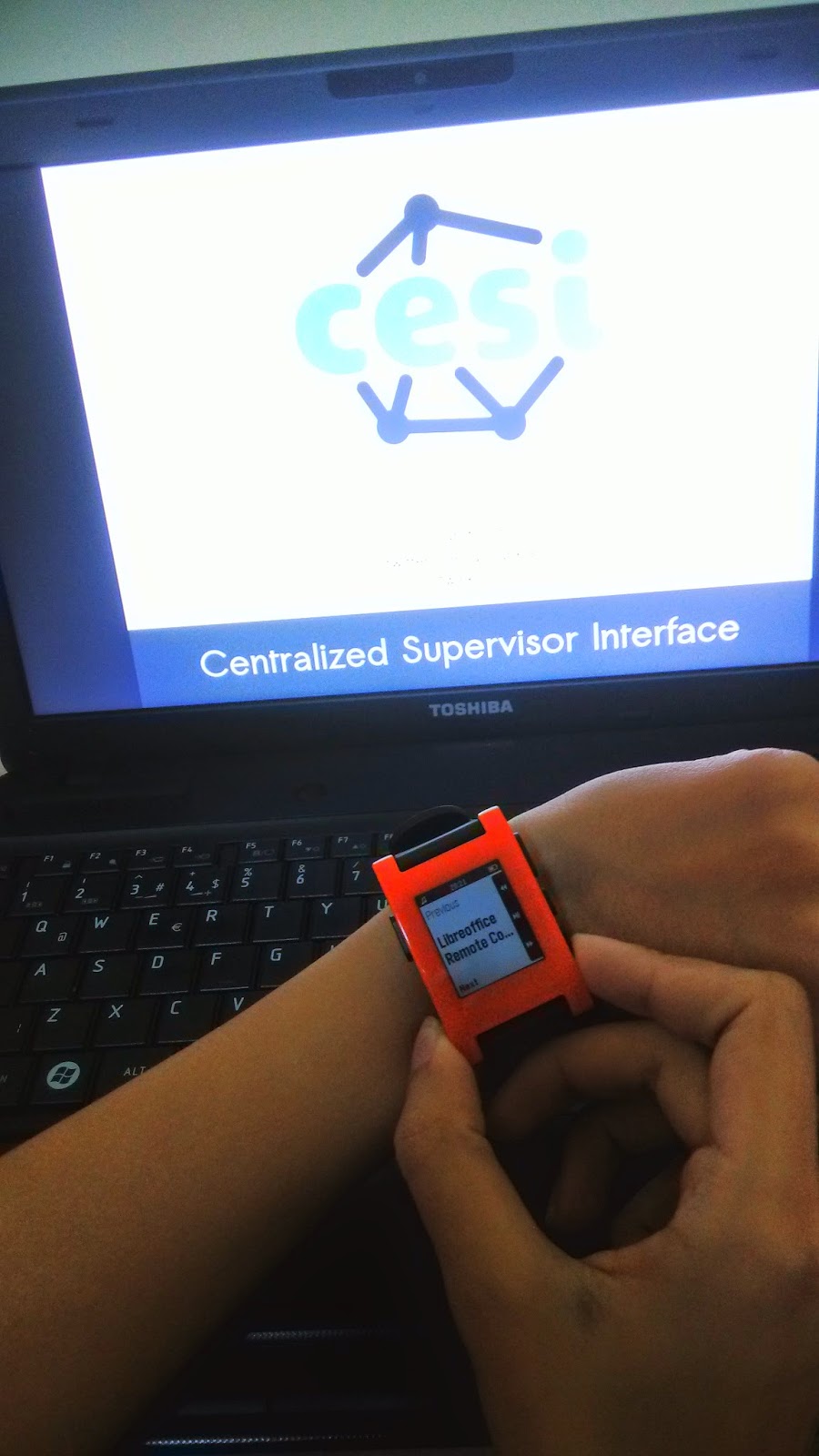1) Pebble'ınızın telefonunuzla olan bağlantısını kesin.
2) Pebble'ı bilgisayarınızın bluetoothu ile eşleştirin. Pebble sürekli dışarıya görünür halde olmadığından bu eşleşmeyi yapmak için biraz hızlı olmanız gerekecek. Pebble'ın dışarıya görünür hale gelmesi için Settings-->Bluetooth ayarına girdiğinizde yukarıda "Now Discoverable" yazısı çıkacaktır. O anda bu eşleşmeyi yapmak gerekiyor. Bir defada olmayabilir. Bu kısım bi miktar sıkıntılı ancak bunu sadece bir kez yapmanız yeterli. Siz elle bu eşleşmeyi bitirmediğiniz sürece bir daha böyle bir işlemeye ihtiyaç olmayacaktır.
3) pebble-remote uygulamasın indirin. Sıkıştırılmış bir şekilde indirebilirsiniz ya da şu komutu kullanarak uygulamayı klonlayabilirsiniz.
$ git clone https://github.com/COMU/pebble-remote
4) Bağımlılıkları kuruyoruz.
$ sudo apt-get install
python-dev libopenobex1-dev python-tk5) lightblue-0.4 uygulamasını indirip kuruyoruz:
$ git clone https://github.com/pebble/lightblue-0.4/
$ cd lightblue-0.4
$ sudo python setup.py install
6) Bir terminal aracılığıyla pebble-remote dizini içine geçin:
$cd /path/to/pebble-remote
7) Burada çalıştırmak için gerekli komutu yazarken bazı parametrelere ihtiyacınız olacak.
Birinci parametre pebble id Bu bilgiyi iki şekilde öğrenebilirsiniz. Birincisi Pebble üzerinde Settings-->About-->BT Address
İkincisi bilgisayarınızda bluetooth ayarlarında eşleşmiş cihazlara girip Pebble cihazına tıkladığınızda sağ tarafta adres bilgisi olacaktır.
Adres 6 oktetten oluşan 11:22:33:AA:BB:CC gibi bir bilgidir. Bu bilgiyi bir kenara not edelim.
İhtiyacımız olan ikinci parametre, yapmak istediğiniz sunumun bilgisayardaki tam yolu.
Örneğin: /home/gulsah/sunum1.odp
Artık şu komutu çalışırabiliriz(Kendi pebble id niz ve sunumunuzun tam yolu ile):
./p.py --pebble_id 11:22:33:AA:BB:CC --lightblue remote libreoffice /home/gulsah /sunum1.odp
Bu komutu çalıştırdıktan sonra pebble ile bağlantıda bir sorun yaşarsanız bir defa bu komutu çalıştırırken yine pebble'ın ikinci adımda tarif ettiğim gibi görünür olması gerekebilir.
Sunum önünüze tam ekran açılacaktır. Pebble içindeki müzik uygulamasını açıp üst ve alt düğmelerini kullanarak slaytlarınızı Pebble ile değiştirebilirsiniz. :)